Apple Time Capsule: что это и для чего нужно. Обзор маршрутизатора Apple AirPort Time Capsule A1470: стоит весь в белом красивый! Настраиваем общий доступ к диску Time Capsule
А сегодня у нас в лаборатории еще одна модель «фруктового» производителя - Apple Time Capsule. Несмотря на то, что основной ее особенностью можно считать наличие встроенного жесткого диска, в реальности Apple Time Capsule нельзя считать классическим сетевым накопителем, поскольку «капсула времени» способна также выполнять и все функции беспроводного роутера, как и AirPort Extreme.
Комплект поставки и внешний вид
Упаковка устройства даже больше, чем у Mac mini прошлого поколения, - 23×23×10 сантиметров. Поэтому, несмотря на схожие с младшим представителем настольных ПК Apple размеры, коробка более надежно защищает Time Capsule при транспортировке.
Судя по лицевой стороне упаковки, Time Capsule позиционируется как жесткий диск с беспроводным интерфейсом 802.11n. С одной стороны, это, конечно, правда, но с точки зрения возможностей устройства - характеристика явно не полная. На русском языке есть только небольшая наклейка, уже корректно описывающая технические характеристики модели. В комплект поставки входит накопитель, кабель питания, руководство по установке (на русском языке) и гарантийный талон. Никаких программ или сетевых кабелей не предусмотрено.

По внешнему виду устройство очень похоже на AirPort Extreme, однако заметно больше по размерам. Еще одним отличием является зеркальный логотип компании на верхней крышке. Корпус - белый глянцевый пластик. Его габариты - 19,7×19,7×3,7 см, по проекции - совпадение с последним Mac mini, однако радиус «скругления» углов меньше, чем у компьютера. На лицевой стороне находится многофункциональный индикатор, по контуру - щель вентиляции, сзади - все разъемы. Тут можно обнаружить вход кабеля питания (блок питания встроен в устройство), порт USB 2.0, четыре гигабитных сетевых порта (один WAN и три LAN) с индикаторами, скрытую кнопку сброса, замок Кенсингтона.

Несмотря на внешний корпус из пластмассы, устройство достаточно тяжелое, его масса - более полутора килограммов. На дне накопителя находится резиновая прокладка, которая надежно удерживает модель на любой поверхности.
Конструкция и аппаратные характеристики
Устройство очень похоже на AirPort Extreme и по своей начинке. Внутри пластикового корпуса скрывается жесткий диск Western Digital WD30EZRS объемом 3 ТБ (в рассматриваемой модели, существуют также модификации и на 2 ТБ). Он подключен по интерфейсу SATA, имеет буфер объемом 64 МБ и принадлежит к «зеленой» серии с пониженным энергопотреблением (по данным производителя - до 6 Вт). Остальное все практически такое же, как и у роутера: процессор Marvell 6281, 256 МБ (у AirPort в два раза меньше) оперативной памяти и 16 МБ флеша, коммутатор Marvell 88E6350R, двухдиапазонный беспроводной контроллер BCM94331 на шине PCI Express 1x. Сетевой и USB контроллеры встроены в основной процессор.
Из-за наличия винчестера корпус устройства заметно подрос, так что и блок питания решили разместить внутри. Также отметим систему охлаждения - большой алюминиевый радиатор специальной формы для больших микросхем и небольшой вентилятор для жесткого диска. Каким конкретно образом проходят воздушные потоки понять достаточно сложно. Однако явно не стоит закрывать присутствующие на корпусе решетки вентиляции. Алгоритм работы вентилятора полностью отключает его, если температура диска находится в пределах до 50 градусов (для проверки используется отдельный выносной датчик, а не встроенный в винчестер). Далее скорость работы увеличивается с ростом температуры, но даже в этом случае уровень шума относительно невысокий.
Устройство тестировалось с прошивкой версии 7.5.2.
Сборка и настройка
Собирать в данном случае пользователю нечего - достаточно только подключить кабель питания и опционально - сетевой кабель. Настройка Time Capsule производится с использованием специальной программы, которая есть в версиях для Mac OS X (встроена в ОС) и Windows (нужно скачать с сайта Apple). В первом случае предусмотрена и русская версия интерфейса.

Обеспечивая доступ к встроенному жесткому диску, Time Capsule может работать в режиме роутера, расширения существующей беспроводной сети, точки доступа, беспроводного клиента. В последнем случае вы можете расположить Apple Time Capsule в любом месте, не привязываясь к сетевым проводам, что достаточно интересно. Хотя, конечно, надо понимать, что скорость работы с диском будет существенно меньше, чем по проводам.

Устройство полностью повторяет возможности рассмотренного недавно AirPort Extreme по работе с сетями, так что подробно на этом мы здесь останавливаться не станем. Интересующиеся читатели могут обратиться к прошлому материалу . Опишем только несколько отличий в интерфейсе программы настройки, связанных с наличием встроенного жесткого диска.
Доступ к общим папкам предоставляется по протоколам SMB/CIFS и AFP. Конечно же, есть поддержка фирменной программы резервного копирования Time Machine. Сетевые интерфейсы устройства представлены гигабитным портом и двухдиапазонным 802.11n со скоростью работы до 300 Мбит/с (2T2R).

Для встроенного винчестера система проверяет состояние SMART и позволяет дополнительно осуществить две операции - удаление данных и резервное копирование на внешний диск. Стирание информации может пригодиться, если вы планируете отдать накопитель другому пользователю. Причем кроме быстрого варианта очистки каталога есть и три гарантированных от восстановления варианта, включая 35-кратную перезапись данных. Разумеется, эта операция, особенно на винчестере 3 ТБ, потребует значительного времени на выполнение. Архивирование данных может оказаться полезным с точки зрения повышения надежности хранения документов. Скорость копирования на HFS+ USB-диск в нашем случае составила около 20 МБ/с. Запускается архивирование только в ручном режиме, во время его работы перенастройка/перезагрузка устройства невозможна. Копируется все содержимое внутреннего винчестера, включая общие папки пользователей. Небольшой проблемой является то, что после этой операции вы сможете получить доступ к резервной копии только с компьютера, но не через саму Time Capsule, поскольку копирование данных осуществляется в корень внешнего тома.

Напомним, что настройки сетевого доступа позволяют выбрать один из вариантов контроля доступа - по общему паролю на устройство/диск или по имени пользователя и индивидуальному паролю (базу пользователей нужно будет создать в самом накопителе). Использование второго варианта с внешними винчестерами приводит к тому, что на томе автоматически создается новая директория («Shared») для общего доступа и индивидуальные папки для каждого пользователя. При этом доступа к ранее размещенным на диске файлам у вас не будет (если только вы не перенесете их в одну из новых папок). Права пользователям выдаются из привычного списка «чтение и запись» или «только чтение». Есть возможность установить гостевые права и предоставить доступ к дискам со стороны порта WAN.
Для безопасного отключения USB-накопителей или выключения устройства желательно предварительно отключить всех пользователей от сетевых ресурсов через программу настройки, нажав соответствующую кнопку.
Как вы видите - возможности устройства по хранению отвечают стандартным сетевым дискам и вполне достаточны для обычных домашних пользователей или небольших рабочих групп, но они существенно отстают от большинства «настоящих» сетевых накопителей.
Внешние устройства
Порт USB можно использовать для подключения внешних накопителей и принтеров, которые будут доступны по сети. Допускается использование USB-хаба для увеличения числа одновременно работающих устройств. На дисках поддерживаются файловые системы FAT32 и HFS и несколько разделов. Права доступа к ресурсам настраиваются аналогично встроенному диску - для каждого пользователя может быть только оно право доступа ко всем томам сразу.
Многофункциональные устройства работают только в режиме печати. Связь с принтерами традиционно односторонняя.
Дополнительные функции и расширение возможностей
Из дополнительных опций по работе с накопителем отметим только поддержку сервиса Mobile Me, позволяющего получить удаленный доступ к документам. Правда, надо отметить, что сам сервис сейчас находится в состоянии трансформации и регистрация новых пользователей невозможна. В настоящий момент устройство полностью закрыто от модификаций, в нем нет никаких возможностей по установке дополнительных программ или утилит. Необычно, что не предусмотрено каких-нибудь медиасервисов, которые так любит Apple.
Производительность роутера
Поскольку рассматриваемая модель имеет физически отличающиеся от AirPort Extreme антенны, было интересно посмотреть на то, как это повлияло на скорость работы в режиме беспроводной точки доступа. Мы не стали использовать полный комплект адаптеров для проверки, а сравнили только два наиболее производительных.
Явного победителя выбрать сложно, но в большинстве конфигураций с Mac производительнее оказалась именно Time Capsule. Со вторым участником не все так просто - цифры для частоты 2,4 ГГц подросли, а вот для 5 ГГц - уменьшились.
Скорость работы в режиме проводного роутера практически не отличается от предшественника, что видно по второму графику.
Производительность сетевого накопителя
Измерение производительности мы провели в двух программах - традиционном Intel NASPT и утилите Disk Speed Test из состава Blackmagic Desktop Video. Вторая из них интересна тем, что есть в версиях для Windows и Mac OS, что позволит нам проверить работу в профильном сценарии использования. Применяемый нами уже в течение долгого времени тест NASPT не смог пройти всех тестов, «споткнувшись» на паре шаблонов с большим числом файлов. Сложно сказать, как это отразится на реальной работе пользователей, но знак не очень хороший. С другой стороны, это все-таки синтетика. На графике приводятся результаты измерения скорости работы со встроенным диском и внешним c двумя вариантами файловых систем - HFS+ и FAT32.
По современным меркам цифры не очень высокие. Даже самые младшие модели NAS сегодня показывают заметно больше цифры. Похоже, что для пользователей ПК с Windows эта модель не очень подходит.
Disk Speed Test можно бесплатно скачать с сайта производителя оборудования для видеозахвата. Программа используется для быстрого определения возможностей дисковой системы, что очень важно в задачах записи и воспроизведения неупакованного видео. Операция для измерения скорости - последовательное чтение и запись файла размером 5 ГБ. К сожалению, результаты не очень стабильны, так что для определенности мы брали цифры пятого запуска теста. Работа под Mac OS X проверялась на Mac mini 2010 года с проводным подключением к сети. Причем рассматривались оба доступных варианта подключения сетевого ресурса - по фирменному протоколу AFP и наследованному из Windows - SMB/CIFS.
Видно, что фирменный протокол AFP для доступа к файлам по сети заметно быстрее, чем SMB. Последний показывает практически одинаковые результаты для разных ОС на клиенте и, скорее всего, его скорость ограничивается именно реализацией в Time Capsule.
Если попробовать оценить результаты в целом, то, конечно, сегодня цифры около 30 МБ/с однозначно невелики, даже если сравнивать с бюджетными сетевыми накопителями. Работа с AFP под Mac OS X немного лучше, но и тут запись со скоростью 40 МБ/с потребует для сохранения полного 500 ГБ диска более трех с половиной часов, что достаточно много. Использование программы резервного копирования Time Machine несколько исправляет ситуацию, поскольку копируются не все данные, а только изменившиеся.
Имея под рукой высокопроизводительный сетевой накопитель от одного из лидеров этого рынка, мы проверили с использованием Disk Speed Test скорость его работы с Mac. Результаты показали, что для протокола AFP запись осуществляется на скорости около 64 МБ/с, а чтение может быть чуть быстрее чем 80 МБ/с. Так что получается, что для пользователей Mac рассмотренное фирменное устройство не так уж сильно отстает от альтернативных вариантов.
Выводы
Как и AirPort Extreme, рассмотренное сегодня устройство включает в себя современный беспроводной роутер, способный работать одновременно сразу в двух диапазонах стандарта 802.11n. При этом скорость непосредственно Wi-Fi у Time Capsule очень высока и составляет с хорошими адаптерами на стороне клиента до 100 Мбит/с на 2,4 ГГц и 125-200 Мбит/с на 5 ГГц. Интересно выглядит и поддержка гостевых беспроводных сетей. Если говорить о возможностях обеспечения доступа в Интернет, то для отечественного пользователя данная модель может и не подойти - она поддерживает только прямое подключение и PPPoE, чего может быть недостаточно. Скорость маршрутизации в режиме прямого подключения очень высока и находится на уровне лучших моделей домашнего уровня.
В Time Capsule установлен внутренний жесткий диск большой (2 или 3 ТБ) емкости, что позволяет использовать устройство в качестве простого сетевого накопителя для хранения данных пользователей сети. Скорость работы по протоколу SMB и с клиентами Windows не очень высока и не превышает 30 МБ/с. В то же время если у вас Mac, то можно воспользоваться фирменным протоколом сетевого доступа для этой ОС и получить более высокие цифры.
Наличие порта USB позволяет расширить дисковую емкость внешними винчестерами, но надо быть готовым к использованию для них файловой системы HFS, что пользователям Windows может быть трудно реализовать.
Никаких дополнительных сервисов, характерных для современных сетевых накопителей, в данной модели нет.
Не забываем, что Time Capsule очень качественно изготовлена и по стилю соответствует другим продуктам Apple. Данное устройство можно рекомендовать пользователем продуктов Apple, которым требуется быстрая точка доступа и/или внешний сетевой диск большой емкости для хранения архивов и резервных копий. Если же вы используете ПК c Windows, то, возможно, более интересным будет использование AirPort Extreme в сочетании с внешним USB-диском. По крайней мере, с точки зрения скорости вы ничего не потеряете.
Размышления на тему того, как просто и надежно сохранить важные данные, наверняка, не раз посещали каждого владельца электронной техники. Конечно, мастера современных сервисных центров подчас творят настоящие чудеса и выуживать информацию с полностью «убитых» устройств. Однако все мы понимаем, что однажды извлечь фотографии, важные заметки и контакты, дипломный проект или годовой отчет с «полетевшего» аппарата может оказаться невозможно. В этот момент думать о сохранности и защите данных окажется безвозвратно поздно. Поэтому давайте подумаем на эту тему заранее, предотвратив подобные потери в будущем.
Чего же ждут владельцы электронных устройств от операций по защите данных от утери? Прежде всего, полноты и легкости восстановления в случае возникновения непредвиденных ситуаций. А также незамысловатого алгоритма сохранения данных. Идеально, если операция будет выполняться автоматически, без постоянных действий со стороны пользователя.
Некоторые могут подумать, что выход элементарен, не зря же придуманы флеш-накопители и съемные носители с огромным пространством для хранения файлов. Но не все так просто. Человеческая забывчивость, уязвимость самих устройств - вот те факторы, которые сведут на нет все Ваши усилия. Ведь достаточно один раз забыть скинуть нужный документ, залить внешний жесткий диск водой или потерять его - и Вы останетесь без ценной информации.
Есть ли выход? Да, Time Capsule от Apple решит Вашу проблему.
Apple Time Capsule - механизм, к которому подключается сетевой кабель с интернетом, который потом начинает раздаваться по помещению. Важно, что созданная Wi-Fi-сеть разрешает доступ к жесткому диску с файлами. Работает временная капсула так: посредством беспроводного соединения Вы сбрасываете документ на hard-диск капсулы, после чего файл становится доступен всем подключенным к этому беспроводному интернету гаджетам. Теперь его можно использовать прямо в Apple Time Capsule или загрузить на свой ПК или лэптоп.
Еще больше пользы принесет Time Capsule, если у Вас дома есть ноутбук от Apple, операционная система которого имеет функцию Time Machine. В двух словах, эта программа сама следит за изменениями данных на компьютере и автоматически дублирует их на выбранное заранее устройство. Таким образом, Вам не нужно каждый вечер тратить время на запись новых файлов на резервные аппараты. Однако, в случае необходимости, Вы можете откатить эту систему на пару-тройку шагов назад, вернувшись к тому состоянию файлов, которые желаете видеть. Так, если сгоряча или впопыхах удалили нужные сведения, выбираете предшествующий удалению день и восстанавливаете систему на эту дату. Пара кликов - и нужные файлы снова с Вами.
Одним словом, раз и навсегда исключить из своей жизни утерю нужной информации просто. Первое: приобретаете Apple Time Capsule. Второе: включаем ее дома, подсоединяя к питанию и интернету. Третье: заходим с MacBook Pro или Apple Mac для настройки Time Capsule и Time Machine на резервирование данных при изменениях.
Не стоит бояться выхода из строя Apple Time Capsule. Устройство отличается высоким качеством используемых материалов и надежностью сборки. Случаев, когда требует ремонт капсулы, очень мало, да и большая часть из них приходится лишь на обычную настройку параметров. При самых тяжелых повреждениях ломается жесткий диск, но такая поломка легко устраняется в сервисном центре, где Вам, заодно, могут поставить комплектующую с большими запоминающими возможностями. Иногда подобное «расширение» памяти требуется, так как стандартные Time Capsule часто имеют в распоряжении не больше 1 терабайта, когда домашние компьютеры оснащены 2 и более. Лучше оснастить Time Capsule дисковым пространством с запасом, чем немного недобрать. Так, если, к примеру, на ноутбуке Вы можете сохранить терабайт информации и дополнительно используете внешний жесткий диск на 750 гигабайт, то 2 терабайта в Time Capsule - то, что вам нужно. Такой объем гарантирует сохранность всего объема данных.
У любого владельца MacBook или другой модели рано или поздно возникает проблема: куда скидывать скопившуюся на жестком диске информацию, ведь он не «резиновый». Одним из вариантов решения данного вопроса может стать использование Time Capsule.
Например, у вас MacBook Air с объемом SSD всего в 64 ГБ и каждый мегабайт на вес золота. Конечно, в этом случае подойдет переносной внешний диск, но и его возможности небезграничны, а носить «чемодан с батарейками» с собой повсюду не очень-то удобно. А если у вас не один компьютер, или несколько человек хотят одновременно обменяться в вами файлами?
Предвидя эту ситуацию, еще три года назад инженеры из Купертино разработали универсальное устройство под названием Time Capsule. Само имя намекает на одну из важных функций Mac OS X - использование Time Machine для резервного копирования данных. Теперь за «жизненное пространство» на вашем Мас’е воюет именно этот девайс. И не только.
Что же представляет из себя Time Capsule? По сути, это точка доступа Apple Airport Extreme с поддержкой технологии Wi-Fi (по современным стандартам, в частности, 802.11n 2.0) и одновременно беспроводное хранилище данных со встроенным жестким диском от 0,5 до 2 Терабайт.
Кроме обычных Мас’ов, Time Capsule позволяет соединяться с iPhone, iPod, Apple TV и другими компьютерами и девайсами, снаряженными Wi-Fi в диапазонах - 2,4 ГГц и 5 ГГц. Цена «капсулы времени» (в США) колеблется от $300 до $500 в зависимости от объема винчестера.
И она стоит своих денег. С помощью этого устройства десятки юзеров (в том числе пользователи Windows), не «привязываясь» к проводам и свободно перемещаясь в зоне действия Wi-Fi-сети (пока ненавязчиво резервируются их системные файлы), могут одновременно обмениваться данными, распечатывать документы через подключенные к Time Capsule принтеры, смотреть кино, слушать музыку и даже играть в сетевые игры.
Решено. Покупаем
Вынимаем из упаковки небольшую изящную коробку из молочно-белого пластика весом около полутора килограмм с заветным яблочком на крышке. Бросается в глаза резиновый поддон, позволяющйй новой Time Capsule 2ТБ вести себя крайне тихо, избегая вибраций. На задней панели устройства широкий выбор портов: Gigabit Ethernet WAN, три Gigabit Ethernet LAN и один USB. Такая конфигурация позволяет настраивать Time Capsule в режиме маршрутизитора и подключать к ней различные принтеры или внешние диски.
Станция надежно защищена протоколами шифрования - доступ Wi-Fi Protected Access™ (WPA/WPA2), беспроводной доступа (WEP) с возможностью настройки 40-разрядного и 128-разрядного шифрования от постороннего вмешательства и позволяет, в том числе, «привязать» доступ к MAC-адресам каждой машины и с ограничением времени каждого сеанса связи. На борту Time Capsule: NAT, DHCP, PPPoE, транзитная пересылка VPN (IPSec, PPTP и L2TP), DNS Proxy, SNMP, поддержка IPv6.
Через евро-переходник подключаем кабель питания. Все просто. На лицевой панели индикатора вспыхнул желтый огонек - станция готовится к запуску, затем зеленый. Значит Time Capsule готова к работе. Остается ввести настройки параметров доступа пользователей беспроводной сети. После этого может некоторое время светиться голубой глазок (режим ожидания). И снова зеленый. Теперь Time Capsule запустилась «на всю катушку».
Настраиваем Wi-Fi базовую станцию
По рекомендациям Apple назначаем Time Capsule как беспроводную базовую станцию. Поскольку это устройство обладает возможностями AirPort Extreme с доступом к Wi-Fi, то её сразу можно настроить в качестве главной базовой станции, а не клиента сети. Это позволяет добиться высокой производительности и избежать резких скачков скорости в процессе создания резервных копий. С помощью кабеля Ethernet подключаем кабельный/ADSL-модем (широкополосный) к WAN-порту. Ищем и запускаем из раздела /Программы/Утилиты/AirPort-Утилиту.

Выбираем имя устройства, например, «Time Capsule c3d536» и нажимаем «Продолжить». Затем отмечаем пункт «Создать новую беспроводную сеть» и опять «Продолжить». Следуем появившимся инструкциям и ждем перезагрузки Time Capsule. Теперь все настройки вступят в силу.
Отлаживаем PPPoE и VPN
Запустив AirPort утилиту, выбираем имя Time Capsule и говорим «Настройка вручную». Переходим к вкладке «Интернет». Если соединение проводится по протоколу PPPoE, то выбираем «подключиться через PPPoE». Теперь достаточно вбить логин и пароль, предоставленный провайдером.
Для VPN-соединения также открываем вкладку AirPort (беспроводная сеть). Как и в первом случае, создаем её следуя рекомендациям. Здесь же можно назначить имя вашей сети и присвоить ей пароль с помощью меню «Защита беспроводной сети». Теперь этим паролем могут воспользоваться владельцы других устройств вашей сети, например, iPad или iPhone.
Другие соединения
В дополнительных разделах AirPort назначается доступ к принтерам. (Для Mac OS X версии 10.5 надо войти в Системные настройки/Печать и факс и добавить нужный принтер). В разделе «Дополнительно» можно узнать статистику или сделать переадресацию портов, указав свои данные MobileMe для работы функции «Доступ к моему компьютеру Mac» удаленно.
Настраиваем общий доступ к диску Time Capsule

В меню AirPort-Утилита/Time Capsule задаем имя станции и пароль, а затем на вкладке «Диски» настраиваем права доступа к файлам диска Time Capsule.

Нажимаем «Обновить» и ждем перезагрузки устройства. (Пользователям Windows при настройке соединения нужно отключить 128 битное шифрование).Теперь на мониторах пользователей в Finder появится образ Time Capsule и можно смело избавляться от переизбытка скопившихся файлов, отправляя их на новый «мини-сервер».
Запускаем Time Machine

Включаем в «Панели настроек» Time Machine, и она автоматически обнаруживает Time Capsule в сети. Потратив несколько часов на первое копирование, вы защитите себя и ваших коллег или друзей от всяческих «крешей» и авралов, связанных с потерей данных. Дальше Time Capsule автоматически, в считанные минуты, будет копировать лишь измененные данные.
У Time Capsule много возможностей. Приведем несколько примеров.
Смотрим на iPad фильмы по сети
Многие используют Time Capsule в качестве домашней медиатеки и транслируют видео напрямую на большой экран, а на iPad? Оказывается и он может подхватывать файлы с Time Capsule с помощью программы . В App Store она стоит всего $3.

Перед тем, как вы сможете увидеть файлы на удалённом диске Time Capsule, нужно будет сделать несколько настроек. Во-первых, у вас должен быть включён Wi-Fi. При первом запуске FileBrowser нужно нажать на появившийся значок «плюс». В появившемся окне настроек подключения нужно ввести любое имя диска, например «TС», его IP-адрес, имя и пароль пользователя. Возможно, понадобятся дополнительные настройки/Advanced Settings, например? MAC-адрес вашего iPad. Читайте подсказки (к сожалению, только на английском языке).
Если всё сложилось удачно, вы должны увидеть директорию на Time Capsule с любимыми фильмами в «читабельных» самим iPad форматах, например, .mp4 c кодеком H.264. Теперь достаточно «кликнуть» по любимому названию.
Также можно послушать музыку, скажем, .mp3.
Ограничиваем время сеанса для гостей
Используя привязку к MAC-адресу, можно ограничить время для гостевого доступа, например, клиента вашей фирмы, которому нужно только «скинуть» со своего ноутбука на Time Capsule пару логотипов. По-умолчанию доступ к сети ограничен сессией в 24 часа. Но с помощью настройки параметров в AirPort Utility можно урезать время доступа к вашему сетевому хранилищу, например, двадцатью минутами.
«Лечим» диск самой Time Capsule
По признанию Apple, могут возникать некоторые проблемы с AirPort Extreme (до 2009 года выпуска), AirPort Extreme (Base Station/802.11n), AirPort Extreme (Simultaneous Dual-Band II), Time Capsule (модели до 2009 года).
Чтобы избежать возможных ошибок, необходимо периодически освежать через «Обновление программ» сами версии AirPort-Утилиты и прошивки устройств Time Capsule. При этом категорически нельзя использовать дисковую утилиту Mac OS X для очистки, проверки или исправления диска Time Capsule. Обновив программы и прошивки, перезапустите устройство.
Во время загрузки Time Capsule в автоматическом режиме сама проверит структуру файловой системы внутреннего диска и зафиксирует проблемы. Если с диском не всё в порядке, светодиодный индикатор устройства Time Capsule будет мерцать желтым цветом. Тогда с помощью той же AirPort-Утилиты можно проверить S.M.A.R.T.-статус диска.
Но у нашей новой модели Time Capsule 2ТБ MC344, к счастью, этих проблем не возникает, и никто не мешает, выполнив необходимые настройки, устроить прямо сейчас настоящую беспроводную «дискотеку».
Среди продуктов, которые получили обновление на июньской WWDC-2013, помимо MacBook Air и программных продуктов была представлена и обновленная "капсула времени" - Apple Time Capsule образца 2013 года , которая помимо изменившегося внешнего вида, получила и новые функции.

Первое, что бросается в глаза — это «башнеобразность» новой Time Capsule. Дизайн модели 2013 года целиком и полностью отличается от предыдущего поколения. Если корпусы предыдущих беспроводных хранилищ были плоскими и невысокими, то теперь площадь, занимаемая на поверхности стола, заметно сократилась — на 75 %, но зато вверх Time Capsule вытянулась достаточно ощутимо. Ее высота составляет 168 мм.

Дизайн кроме как минималистичным никак назвать не получится — совершенно никаких лишних элементов на корпусе не найти. Сверху разместился логотип производителя черного цвета, спереди светодиод, показывающий состояние подключения, а сзади набор интерфейсных портов — 3 LAN порта, 1 USB 2.0 для подключения принтера, WAN-порт, порт подключения кабеля питания в виде восьмерки, а рядом с ним маленькая кнопка сброса настроек.


Снизу еще один логотип Apple, окруженный вентиляционными отверстиями.

Основным нововведением AirPort Time Capsule 2013 года является поддержка работы в режиме 802.11ac, который сможет обеспечить скорость передачи данных до 1200 Мб/c с встроенного в роутер жесткого диска объемом 2 или 3 ТБ на совместимое устройство. В таком режиме роутер использует частоту 5 ГГц, частота 2,4 ГГц задействована для передачи данных по протоколу 802.11n. Как и предыдущая Time Capsule, обновленная модель вещает сразу в двух диапазонах частот. К сожалению, скорость чтения/записи данных в режиме 802.11ac нам протестировать не удалось за неимением поддерживающего этот протокол устройства, однако наши западные коллеги отмечают скорости чтения, достигающие 210 мегабит в секунду и запись в 170 мегабит в секунду.
Скорость чтения

Скорость записи

Кроме двухдиапазонного вещания, как и прошлого года, обновленная «капсула» может, кроме домашней Wi-Fi-сети, создавать и отдельную сеть для гостевого доступа. Таким образом пришедшим к вам домой гостям не придется вводить пароль, которым не всегда хочется и делиться, достаточно просто подключиться к гостевой сети, которая не требует пароля и ограничивает скорость Интернета для того, чтобы основная сеть не страдала от нагрянувших гостей.

Отдельно стоит отметить настройку роутеров Apple. Ее можно произвести либо с помощью iPhone и iPad, так же и с Mac, используя Утилиту AirPort, в которой достаточно указать логин и пароль и следовать несложным инструкциям, которые будет давать программа.
Основным отличием Time Capsule от роутеров AirPort Extreme является наличие жесткого диска внутри «капсулы». Он нужен для того, чтобы хранить в себе резервные копии вашего компьютера, которые создаются по расписанию. Таким образом вы можете быть уверены в том, что всегда будет возможность восстановить свой компьютер, если случится какая-либо ситуация, приведшая к потере данных. В зависимости от потребностей пользователя, компания Apple предлагает модели на 2 или 3 терабайта.
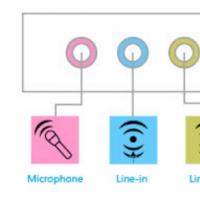 Не работает микрофон на ПК или Mac: как исправить и как настроить
Не работает микрофон на ПК или Mac: как исправить и как настроить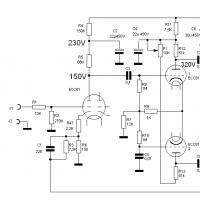 Лучший ламповый усилитель: характеристики и отзывы Ламповый звук мифы и реальность
Лучший ламповый усилитель: характеристики и отзывы Ламповый звук мифы и реальность M16CH Очень мощная глушилка всех частот Monster Установка и эксплуатация подавителя
M16CH Очень мощная глушилка всех частот Monster Установка и эксплуатация подавителя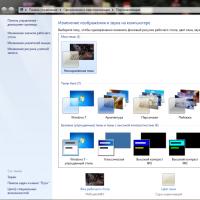 Как вернуть стандартную тему в Windows?
Как вернуть стандартную тему в Windows? Как разбить жесткий диск на разделы и не потерять данные Как разбить жесткий диск разделы акронисом
Как разбить жесткий диск на разделы и не потерять данные Как разбить жесткий диск разделы акронисом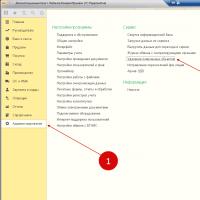 Как в 1с 8 удалить помеченные документы
Как в 1с 8 удалить помеченные документы Коннекторы и их использование в изготовлении бижутерии Коннекторы RJ применяются с витой парой и телефонными кабелями
Коннекторы и их использование в изготовлении бижутерии Коннекторы RJ применяются с витой парой и телефонными кабелями